NetApp Console 작업 모니터링
 변경 제안
변경 제안


콘솔이 수행하는 작업 상태를 모니터링하여 해결해야 할 문제가 있는지 확인할 수 있습니다. 감사 페이지나 알림 센터에서 상태를 확인하거나 이메일로 알림을 받을 수 있습니다.
이 표에서는 감사 페이지와 알림 센터의 기능을 비교하여 강조합니다.
| 알림 센터 | 감사 페이지 |
|---|---|
이벤트 및 작업에 대한 높은 수준의 상태를 표시합니다. |
추가 조사를 위해 각 이벤트 또는 작업에 대한 세부 정보를 제공합니다. |
현재 로그인 세션의 상태를 표시합니다(로그오프 후에는 알림 센터에 정보가 나타나지 않습니다) |
지난 달의 상태를 유지합니다. |
사용자 인터페이스에서 시작된 작업만 표시합니다. |
UI 또는 API의 모든 작업을 표시합니다. |
사용자가 시작한 작업을 표시합니다. |
사용자가 시작한 작업이나 시스템에서 시작한 작업을 모두 표시합니다. |
중요도에 따라 결과 필터링 |
서비스, 작업, 사용자, 상태 등으로 필터링 |
사용자 및 다른 사람들에게 이메일로 알림을 보내는 기능을 제공합니다. |
이메일 기능이 없습니다 |
감사 페이지에서 사용자 활동을 감사하세요
감사 페이지에서는 사용자가 조직이나 계정을 관리하기 위해 완료한 작업을 보여줍니다. 여기에는 사용자 연결, 시스템 생성, 에이전트 생성 등의 관리 작업이 포함됩니다.
감사 페이지를 사용하여 누가 작업을 수행했는지 또는 작업의 상태를 식별합니다.
-
*관리 > 감사*를 선택합니다.
-
표 위에 있는 필터를 사용하여 표에 표시되는 작업을 변경하세요.
예를 들어, 서비스 필터를 사용하여 특정 서비스와 관련된 작업을 표시하거나, 사용자 필터를 사용하여 특정 사용자 계정과 관련된 작업을 표시할 수 있습니다.
감사 페이지에서 감사 로그를 다운로드하세요
감사 페이지에서 감사 로그를 CSV 파일로 다운로드할 수 있습니다. 이를 통해 조직 내에서 사용자가 수행하는 작업을 기록할 수 있습니다. CSV 파일에는 감사 페이지에 표시된 열이나 필터에 관계없이 다운로드한 CSV 파일의 모든 열이 포함됩니다.
-
감사 페이지에서 표의 오른쪽 상단에 있는 다운로드 아이콘을 선택하세요.
알림 센터를 사용하여 활동 모니터링
알림은 콘솔 작업을 추적하여 성공 여부를 확인합니다. 이를 통해 현재 로그인 세션 동안 시작한 많은 콘솔 작업의 상태를 볼 수 있습니다. 모든 콘솔 서비스가 알림 센터에 정보를 보고하는 것은 아닙니다.
알림 벨( )을 선택하면 알림을 표시할 수 있습니다.![]() ) 메뉴 표시줄에서. 종 모양의 작은 거품의 색상은 활성화된 가장 높은 수준의 심각도 알림을 나타냅니다. 따라서 빨간색 거품이 보인다면 꼭 확인해야 할 중요한 알림이 있다는 의미입니다.
) 메뉴 표시줄에서. 종 모양의 작은 거품의 색상은 활성화된 가장 높은 수준의 심각도 알림을 나타냅니다. 따라서 빨간색 거품이 보인다면 꼭 확인해야 할 중요한 알림이 있다는 의미입니다.
또한 콘솔을 구성하여 특정 유형의 알림을 이메일로 보내면 시스템에 로그인하지 않은 상태에서도 중요한 시스템 활동에 대한 정보를 받을 수 있습니다. 이메일은 귀하의 조직에 속한 모든 사용자나 특정 유형의 시스템 활동을 알아야 하는 다른 수신자에게 보낼 수 있습니다. 방법을 확인하세요이메일 알림 설정 .
알림 센터와 경고 비교
알림 센터를 사용하면 시작한 작업의 상태를 보고 특정 유형의 시스템 활동에 대한 알림을 설정할 수 있습니다. 알림을 통해 ONTAP 스토리지 환경에서 용량, 가용성, 성능, 보호 및 보안과 관련된 문제나 잠재적 위험을 확인할 수 있습니다.
알림 유형
콘솔은 알림을 다음 범주로 분류합니다.
| 알림 유형 | 설명 |
|---|---|
비판적인 |
즉각적인 시정 조치를 취하지 않으면 서비스 중단으로 이어질 수 있는 문제가 발생했습니다. |
오류 |
어떤 행동이나 과정이 실패로 끝났거나, 시정 조치를 취하지 않으면 실패로 이어질 수 있습니다. |
경고 |
심각한 수준에 이르지 않도록 주의해야 할 문제입니다. 이 정도 심각도의 알림은 서비스 중단을 일으키지 않으며, 즉각적인 시정 조치가 필요하지 않을 수도 있습니다. |
추천 |
시스템이나 특정 서비스를 개선하기 위한 조치를 취하도록 권장하는 시스템입니다. 예를 들어, 비용 절감, 새로운 서비스에 대한 제안, 권장되는 보안 구성 등이 있습니다. |
정보 |
작업이나 프로세스에 대한 추가 정보를 제공하는 메시지입니다. |
성공 |
작업이나 프로세스가 성공적으로 완료되었습니다. |
알림 필터링
기본적으로 모든 활성 알림은 알림 센터에서 볼 수 있습니다. 중요한 알림만 표시되도록 알림을 필터링할 수 있습니다. "서비스" 및 "알림 유형"별로 필터링할 수 있습니다.
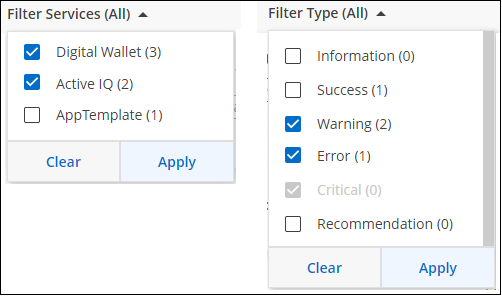
예를 들어, 콘솔 작업에 대해 "오류" 및 "경고" 알림만 보고 싶은 경우 해당 항목을 선택하면 해당 유형의 알림만 표시됩니다.
알림 해제
더 이상 알림을 볼 필요가 없다면 페이지에서 알림을 제거할 수 있습니다. 알림을 개별적으로 또는 한꺼번에 해제할 수 있습니다.
모든 알림을 해제하려면 알림 센터에서 다음을 선택하세요. 그리고 *모두 닫기*를 선택하세요.
그리고 *모두 닫기*를 선택하세요.
개별 알림을 해제하려면 알림 위에 커서를 올려놓고 *해제*를 선택하세요.
이메일 알림 설정
로그인하지 않아도 중요한 시스템 활동에 대한 알림을 받을 수 있도록 특정 유형의 알림을 이메일로 보낼 수 있습니다. 조직이나 계정에 속한 모든 사용자 또는 특정 유형의 시스템 활동을 알아야 하는 다른 수신자에게 이메일을 보낼 수 있습니다.

|
|
알림 센터에서 설정한 필터는 이메일로 받는 알림 유형을 결정하지 않습니다. 기본적으로 모든 조직 관리자는 모든 "중요" 및 "권장 사항" 알림에 대한 이메일을 받게 됩니다. 이러한 알림은 모든 서비스에 적용됩니다. 에이전트나 NetApp Backup and Recovery 등 특정 서비스에 대해서만 알림을 받도록 선택할 수는 없습니다.
다른 모든 사용자와 수신자는 알림 이메일을 받지 않도록 구성되어 있습니다. 따라서 추가 사용자에 대한 알림 설정을 구성해야 합니다.
알림 설정을 사용자 지정하려면 조직 관리자 역할이 있어야 합니다.
-
*관리 > 알림 설정*을 선택하세요.
-
조직 사용자 또는 *추가 수신자*를 선택하세요.
추가 수신자 페이지를 사용하면 콘솔 조직의 구성원에게 알림을 보내도록 콘솔을 구성할 수 있습니다.
-
조직 사용자 페이지나 추가 수신자 페이지에서 사용자 한 명 또는 여러 명을 선택하고, 보낼 알림 유형을 선택합니다.
-
단일 사용자에 대한 변경 사항을 적용하려면 해당 사용자의 알림 열에서 메뉴를 선택하고, 보낼 알림 유형을 선택한 다음 *적용*을 선택합니다.
-
여러 사용자에 대한 변경 사항을 적용하려면 각 사용자에 대한 상자를 선택하고, *이메일 알림 관리*를 선택하고, 보낼 알림 유형을 선택한 후 *적용*을 선택합니다.
-
추가 이메일 수신자 추가
조직 사용자 페이지에 나타나는 사용자는 조직이나 계정의 사용자 중에서 자동으로 채워집니다. 콘솔에 액세스할 수 없지만 특정 유형의 경고 및 알림에 대한 알림을 받아야 하는 다른 사람이나 그룹의 이메일 주소를 추가 수신자 페이지에 추가할 수 있습니다.
-
알림 설정 페이지에서 *새 수신자 추가*를 선택합니다.
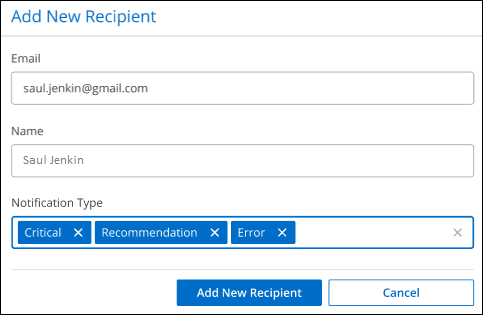
-
이름, 이메일 주소를 입력하고, 수신자가 받을 알림 유형을 선택한 후 *새 수신자 추가*를 선택합니다.


